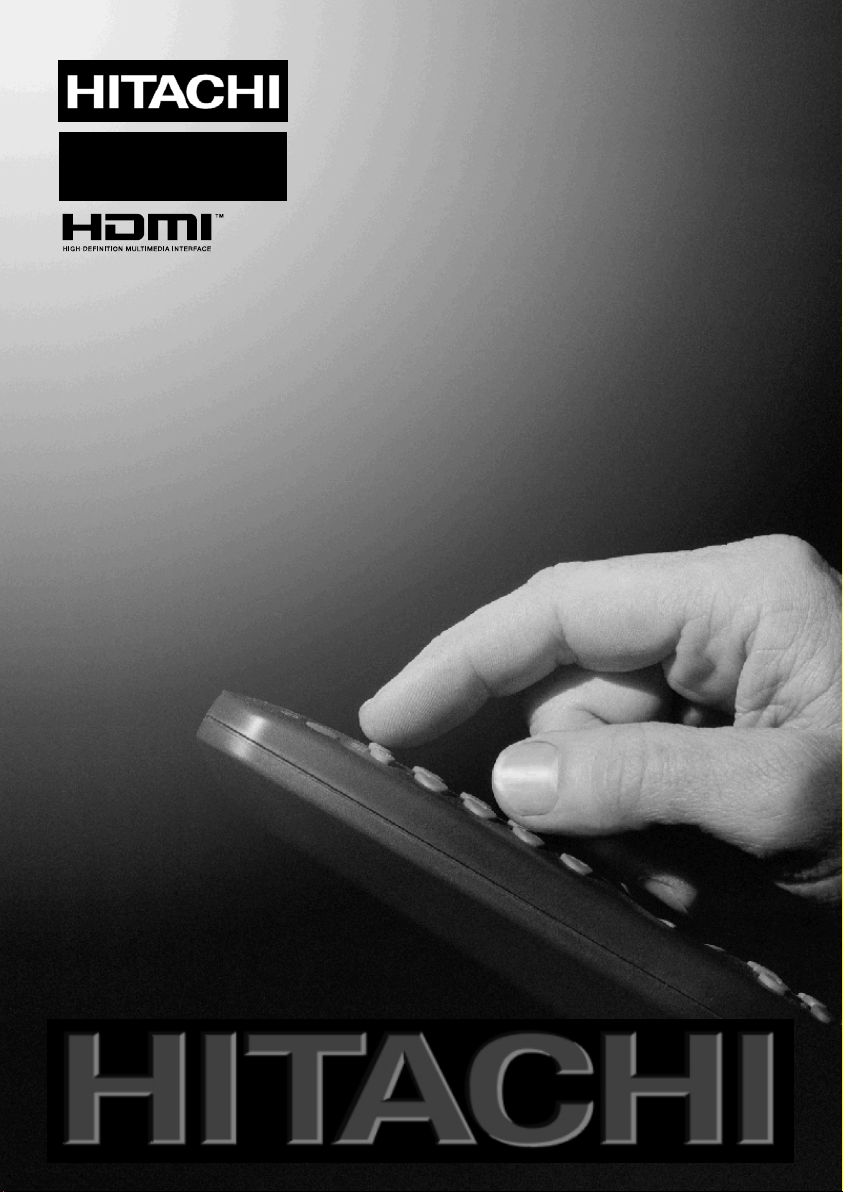
Instructions for use
GB
42PD8600
42PD8A10
Bedienungsanleitung
Notice d'utilisation
Istruzioni per l'uso
D
F
I
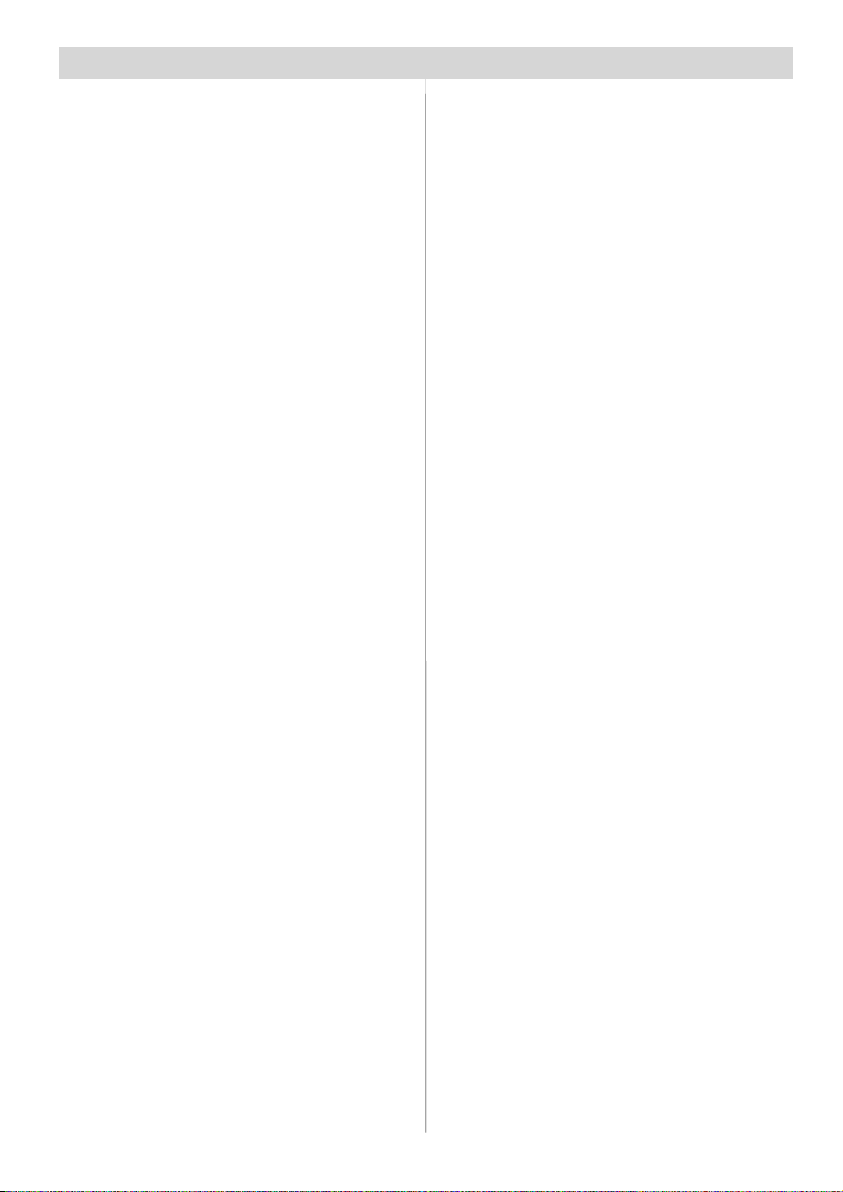
Table des matières
Boutons de la télécommande ..............60
TV PLASMA ...........................................61
Préparation ...........................................63
Caractéristiques ................................. 63
Caractéristiques du panneau ............63
Précautions de sécurité .......................63
Avant de mettre en marche votre TV . 66
Alimentation électrique ....................... 66
Comment brancher d’autres appareils .. 66
Insérer les piles dans la
télécommande ...................................67
MARCHE/ARRÊT dela TV ......................67
Pour mettre en marche la TV : ............67
Pour éteindre la TV : ........................... 67
Réglages Initiaux .................................. 67
APS Initial (Système Automatique de
Programmation) .................................67
Mise en marche de la TV ......................68
Utiliser les boutons de la TV ..............68
Utiliser la télé commande ................... 68
Système de Menu ................................. 68
Menu Image .......................................69
Menu Son ...........................................70
Menu Fonction .................................... 72
Menu Installation ................................ 73
Menu Programme .............................. 74
Menu Source ...................................... 75
Mode PC ................................................75
Installation ..........................................75
Système de Menu dans le mode PC . 75
Menu de Position de l’Image PC ....... 75
Menu Image PC .................................. 76
Menu Son ...........................................76
Menu Fonction .................................... 76
Menu Source ...................................... 77
Mode PC d’entrée de Son ..................7 7
Autres Fonctions ...................................77
Statut TV .............................................. 77
Indicateur Muet ...................................77
Modes PIP et PAP ...............................77
Congeler une image .......................... 77
Modes Zoom ...................................... 77
Télétexte ...............................................78
Pour utiliser le télétexte ......................78
Pour Sélectionner Une Page du
Télétexte .............................................7 8
Pour sélectionner la page d’indice ....79
Pour sélectionner le télétexte avec
un programme TV ..............................79
Pour séleccioner un texte de double
hauteur ............................................... 79
Pour révéler l’information “Cachée” ... 79
Pour arrêter le changement de page
automatique ....................................... 79
Pour sélectionner une sous-page .....79
PAT (Image et texte) ............................ 79
Pour sortir du télétexte ....................... 79
Pour Afficher l’Heure...........................79
Fastext ................................................ 8 0
Brancher un équipement périphérique80
Haute Définition..................................80
Avec le Scart ....................................... 80
Avec l’entrée d’antenne ......................80
Décodeur............................................ 80
TV et Magnétoscope...........................81
Playback NTSC ..................................81
Copie facile ........................................81
Rechercher et Garder en Mémoire
le signal Test du Magétoscope ..........81
Appareil Photo et Caméscope ...........81
Pour Brancher à l’entrée AV................81
Pour Brancher à une Entrée S-VHS ...81
Brancher le décodeur au
magnétoscope ...................................8 1
Brancher le casque ............................81
Brancher un équipement périphérique82
Branchement de l’antenne ................... 82
Brancher le caisson de grave ............8 3
Informations ..........................................83
Spécifications .......................................84
AppendiceA : Modes d’affichages
typiques de l’entrée PC ........................8 5
AppendiceB : Sélectiondu lecteurDVD ... 86
Appendice C : Combinaisons de
l’image principal et PIP-PAP .................87
-59-
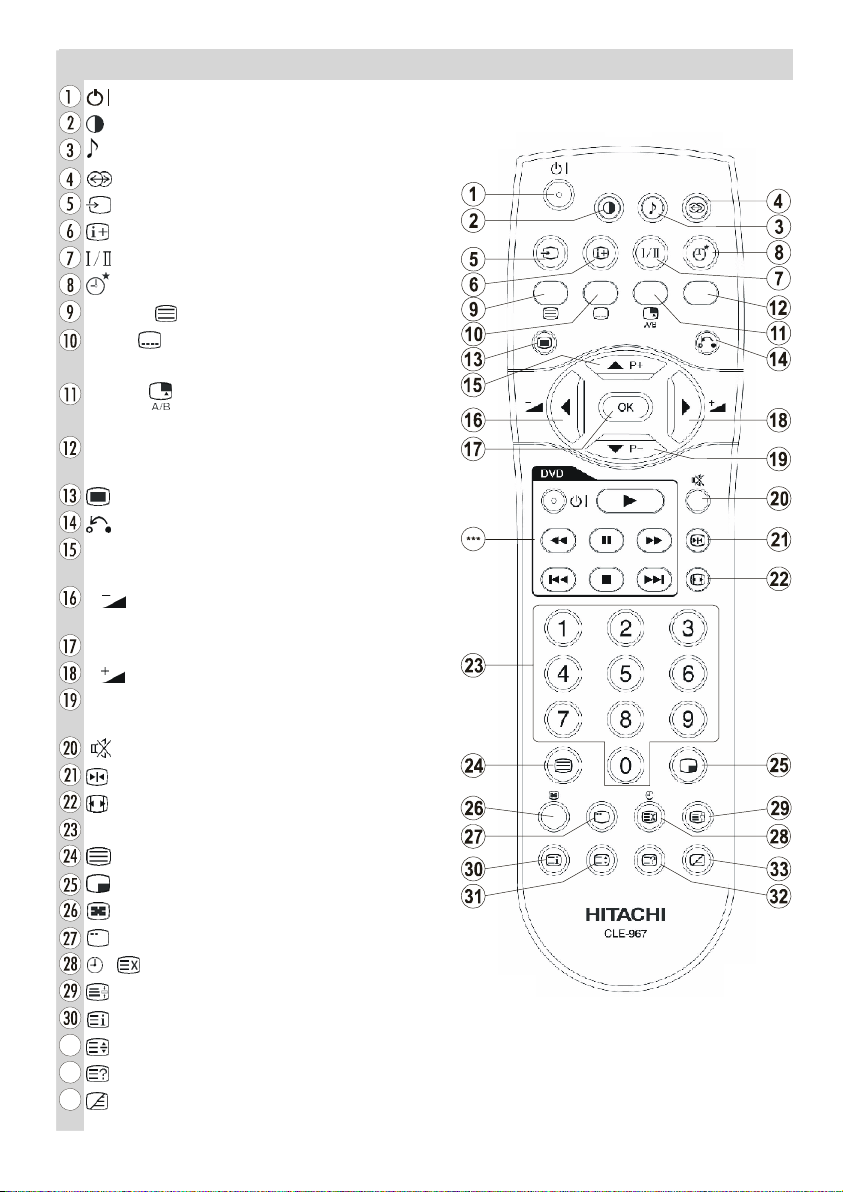
Boutons de la télécommande
= Stand by Marche/Arrêt
= Mode Image
= Mode son de l’égaliseur
= Mode Surround
= Source d’entrée
= Information programme
=Modeson
= Minuterie sommeil
ROUGE = PAT (Image et Texte)
VERT =Pagedesous-titrage
dans le mode TV
JAUNE = Selectionner une fenêtre
active dans le mode PIP
BLEU = U tilisé seulem ent dans le mode
télétexte
= Menu Marche/Arrêt
= Pour revenir au menu précédent
P+ = Pr ogramme au-des sus / Curseur
a
OK = Enter
0-9= Boutons numériques
1
32
33
du haut
= Diminuer le volume / Curseur
gauche
= Augmenter le volume / Curseur droit
P- = P rogamme en-dessous / Curseur
du bas
= Muet Marche/Arrêt
= Congeler Marche/Arrêt
= Facteur d’aspect
= Télétexte Marche/Arrêt
=PIP/PAP/TVTV
=PositionPIP
= Sous-page
/ = Heure / Actualiser
= Maintenir
= Page d’indice
=Étendre
= Révéler
=Mix
***Ces boutons peuvent contrôler la plupart des lecteurs
et graveurs de DVD Hitachi. Consultez la P85 pour
savoir comment travailler avec les autres marques.
-60-
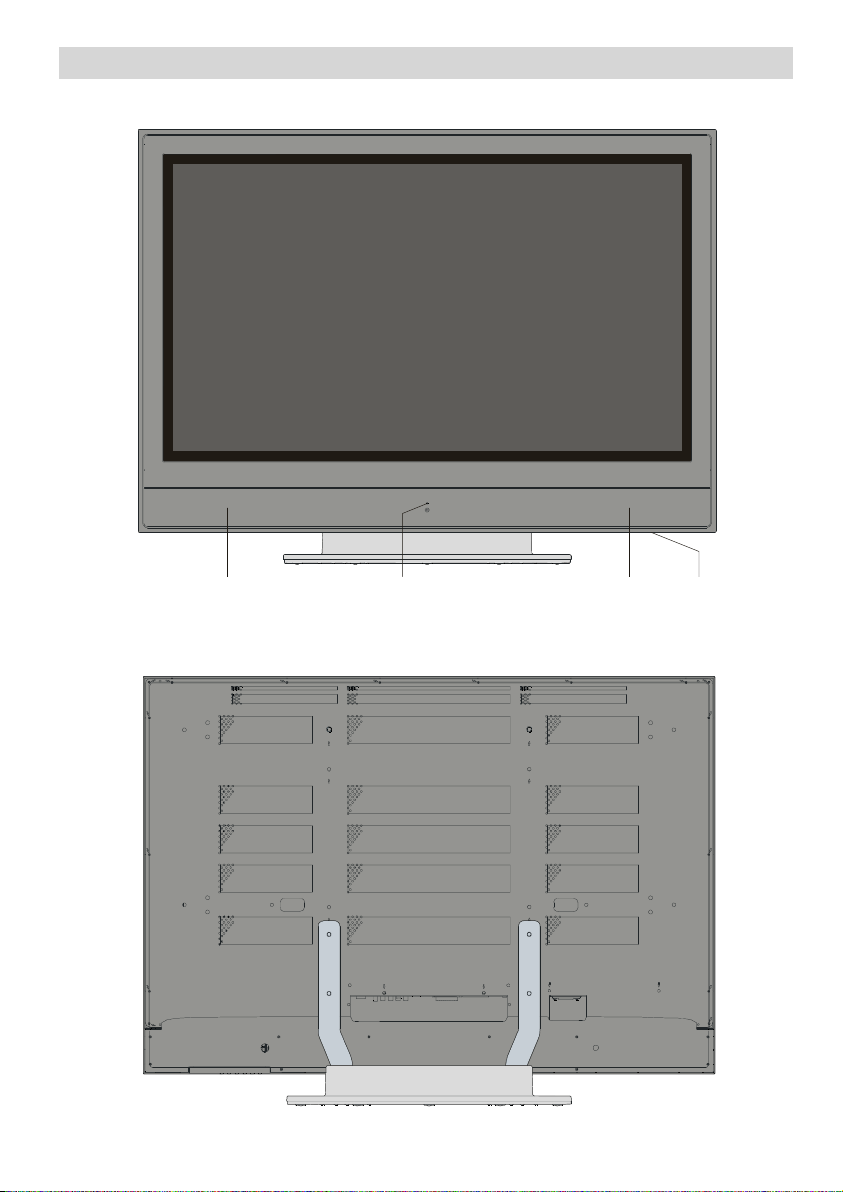
VUE AVANT
TV PLASMA
VUE ARRIÈRE
LEDHAUT-P ARLEUR HAUT-P ARLEUR BOUTON
MARCHE/
ARRÊT
-61-

Bouton Marche/Arrêt
Boutons pour augmenter, diminuer le volume
Prog. Boutons pour le prog. au-dessus, en
dessous
Bouton MENU
Bouton TV/A VV
Entrée du fil électrique
Entrée S-VHS
Entrée Vidéo
Entrée Audio
EXT-5
Casque
Sorties de lignes audio
-62-
Sortie du caisson de grave
Scart 3 (EXT-3)
Entrée audio PC
Antenne
Scart 2 (EXT-2)
Scart 1 (EXT-1)
Entrée HDMI (EXT-6)
Entrée des éléments audio
Entrée des éléments vidéo (YPbPr)
Entrée VGA.
EXT-4

Préparation
Pour une correcte ventilation laissez un
espace d’au moins 10 cm autour de
l’appareil. Pour éviter des situations
dangereuses et peu sûres, ne placez aucun
objet sur l’appareil.
Utilisez cet appareil dans un climat tropical
et/ou modéré.
Caractéristiques
• Télévision couleur avec télécommande
• 100 programmes à partir des bandes VHF,
UHF ou des canaux cablés peuvent être prédéfinis.
• Vous pouvez régler les canaux cablés.
•LecontrôledelaTVesttrèsfacilegrâceà
son système de m en u.
• Elle possède 3 prises Scart pour des
dispositifs externes (comme un
magnétoscope, jeux vidéo, appareil audio, etc.)
• Son surround virtuel 3DS
• Système de son stéréo (Allemand+Nicam)
• Fonction complète du Télétexte.
Fastext (1000 Pages), TOP text.
• Branchement du casque
• Accès direct au canal
•A.P.S. (Système Automatique de
Programmation)
• Tous les programmes peuvent avoir un
nom.
• Réglage au tomatique vers l’avant ou vers
l’arriere.
• Minuterie Sommeil
• Verrouillage
• Son muet automatique quand il n’y a
aucune transmission.
•LectureNTSC
• Entrée AV et entrée S-VHS sont disponibles.
• Elle a un connecteur VGA pour des
appareils externes comme un ordinateur.
• Elle a un connecteur HDMI pour le vidéo et
audio digital. Cette connexion a été conçue
pour accepter des s ignaux de Haute
Définition
• Elle a les fonctions PIP / PAP / PAT
• AVL (Limite Automatique de Volume)
• Image TV dans le PC
• Quand aucun sig nal valide est détecté, la
TV passe automatiquement au mode
stand-by après 5 m inutes.
• PLL (Recherche des canaux)
• Entrée PC ( Accepte jusqu’à XGA 1280 x
1024)
• Entrée audio PC stéréo
• Prêt à brancher pour Windows 9X, ME,
2000, XP
• Filtre Comb 3D
• Sorties de lignes audio
Caractéristiques du panneau
• Écran PLASMA 42-inch
• Haute Résolution (1024x1080)
• Facteur de contraste (3000:1 type)
• Luminosité (type) 1400 cd/m2
• Écran couleur 16.7 Million.
Précautions de sécurité
Lisez attentivemen t les recom m andat io ns
de sécurité suivantes pour votre propre
sécurité.
INFORMATIONS IMPORTANTES
SUR LA SÉCURITÉ LORS DE LA
MISE EN MARCHE DE VOTRE TV
Ce que vous devez faire et ne pas faire
CE QUE VOUS DEVEZ FAIRE
Cette télévision a été conçue et fabriquée en
respectant les standards internationaux de
sécurité, comme tous les équipements
électriques. Vous devrez faire attention si
vous voulez obtenir les meilleurs résultats et
assurer la sécurité.
LISEZ le manuel d’instructions avant
d’utiliser l’équipement.
CONSULTEZ votre fournisseur si vous avez
des doutes sur l’installation, le
-63-
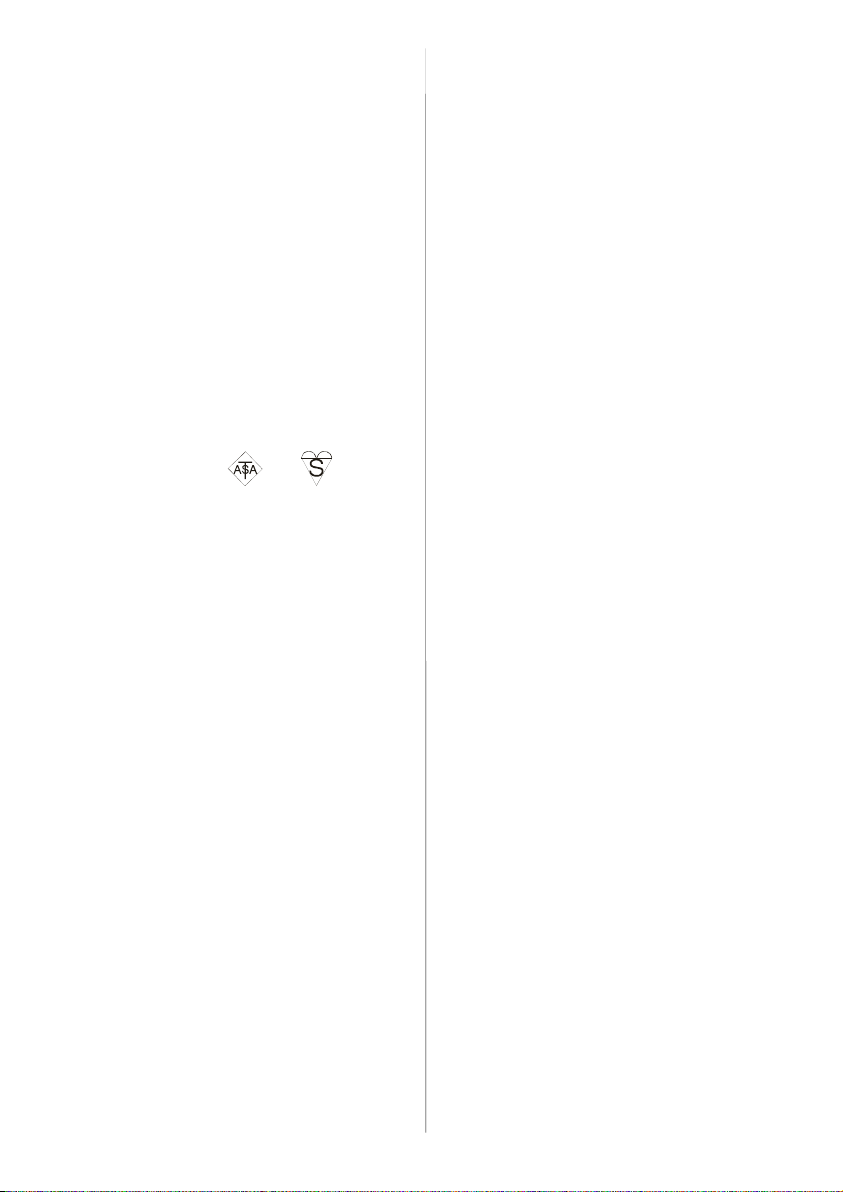
fonctionnement ou la sécurité de votre
équipement.
FAITES attention avec les panneaux vitrés ou
les portes sur l’équipement.
Cette TV est fournie avec une prise de courant approuvée. Cette prise ne doit pas être
coupée p arce q u’elle contient un filt re
d’interférence radio spécial. Si vous le
retirez, sa performance sera affectée. Si
vous voulez un fil plus grand, achetez un fil
d’extension sûr et approuvé ou contactez
votre fournisseur.
Respectez les instructions du fabricant
quand vous branchez le fil d’extension à
votre TV. Vérifiez le numéro du fusible dans
la nouvelle prise. Le fusible doit être de 5
Amp. conforme aux deux approbations ASTA
ou BSI (BS1 362). Celles-ci sont identifiées
avec les symboles
avez des doutes sur l’installation du fil
d’extension, contactez un électricien
spécialisé.
ou . Si vous
CE QUE VOUS NE DEVEZ PAS
FAIRE
N’UTILISEZ PAS l’équipement si vous avez
des doutes sur son fonctionnement normal,
ou s’il est endommagé. Débranchez-le,
retirez la prise de courant et contactez votre
fournisseur.
NE PLACEZ PAS des récipients avec de
l’eau sur la TV.
NE RETIREZ aucun couvercle fixe parce ce
que vous pouvez vous exposer à une tension dangereuse.
NE LAISSEZ PAS l’équipement allumé sans
surveillance à moins qu’il soit déterminé
spécifiquement qu’il a été conçu pour des
opérations sans surveillance ou qu’il a un
mode stand-by. Débranche z-le en utilisant
le bouton sur l’equipement et assurez-vous
que votre famille sait le faire. Des réglages
spéciaux peuvent être nécessaires pour
des personnes infirmes ou handicapées.
N’UTILISEZ PAS des équipements comme
des stéréos ou des radios personnelles qui
détournent votre attention des exigences de
sécurité ou de circulation. Il est interdit de
regarder la télévision quand vous
conduisez.
NE PALCEZ aucun objet qui puisse obstruer
les ouvertures de ventilation de
l’équipement comme les rideaux ou les
tapis. La surchauffe peut endommager ou
diminuer la durée de vie de votre
équipement.
N’UTILISEZ PAS des étagères de fortune et
ne fixez JAMAIS des pieds ou des étagères
à la TV avec de s vis autre s que celles
fournies – pour assurer une sécurité totale,
utilisez les étagères et les pieds approuvés
par le fabricant avec les vis fournies.
N’EXPOSEZ PAS l’équipement électrique à
la pluie ou à l’humidité.
PAR DESSUS TOUT
• NE LAISSEZ personne, spécialement les
enfants, placez des objets dans les trous
ou dans les autres ouvertures – ceci peut
causer un choc électrique fatal.
• NE FAITES RIEN d’irresponsable avec des
équipements électriques – il vaut mieux
être sûr qu’avoir des regrets.
1. Source d’alimentation
Cet appareil fonctionne avec une prise 220-
240V CA, 50 Hz. Assurez-vous que vous
avez sélectionné la tension correcte.
2. Fil électrique
Ne placez aucun meuble, etc. sur le fil électrique (fil du secteur) et ne pliez p as le fil.
Manipulez le fil à l’aide de la prise. Ne retirez
pas de la prise en poussant sur le fil et ne
touchez jamais le fil électrique avec les
mains mouillées parce qu’un court-circuit
ou un choc électrique peuvent se produire.
Le fil électrique doit être placé de façon à ne
pas être piétiné.
Un fil électrique endommagé peut
provoquer un incendie ou un choc
électrique. Quand le fil électriq ue est
endommagé et doit être remplacé, ceci doit
être effectué par une personne qualifiée.
-64-

3. Humidité et Eau
N’utilisez pas cet équipeme nt dans un endroit humide et mouillé (évitez les salles de
bains, un évier et la proximité d’une machine à laver). N’exposez pas cet
équipement à la pluie ou à l’eau, parce que
ça peut être dangereux et ne placez aucun
objet avec de l’eau, comme un vase, sur
l’appareil. Gardez-le loin de l’eau qui coule
ou qui éclabousse.
Si un objet solide ou liquide tombe sur l’appareil, débranch ez l’a pp arei l et c onta ct ez
une personn e qualifiée pour vérifier
l’appareil avant son branchement.
4. Nettoyage
Avant de nettoyer, débranchez l’adaptateur et
retirez la prise de courant. N’utilisez pas des
liquides ou des aérosols de nettoyage.
Utilisez un chiffon doux et sec.
5. Ventilation
Les fentes et les ouvertures de l’appare il
servent pour la ventilation et assurent un
fonctionnement sûr. Pour éviter une
surchauffe, ces ouvertures ne doivent pas
être bloquées ou couvertes.
6.Chauffage et flammes
L’appareil ne doit pas être placé à côté des
flammes nues ou des sources de chaleur,
comme un radiate ur. Vérifiez s’il n’y a pas
de flammes nues, comme un e bougie
allumée, posée sur le dispositif.
7. Éclair
En cas d’orage ou d’éclair ou si vous partez
en vacances, débranchez le fil électrique de
la prise de courant.
8. Pièces de rechange
Quand des pièces doivent être changées,
assurez-vous que le technicien a utilisé les
pièces de rechange spécifiées par le fabricant ou des pièces qui ont les mêmes spécifications que les piè ces d’ ori gine. Des
changements non autorisés peuvent
provoquer un incendie un choc électrique ou
d’autres dommages.
9. Assistance
Sollicitez l’assistance d’un technicien spécialisé pour tous les services. Ne retirez
aucun couvercle parce ce que vous pouvez
causer un choc électrique.
Instructions sur l’élimination :
• L’emballage et les éléments qui aident dans
l’emballage sont recyclables et doivent être
recyclés. Les matériaux de l’emballage,
comme un sac en aluminium doivent être
gardés loin des enfants.
• Les piles, même celles qui n’ont pas de
metal lourd, ne peuvent pas être eliminées
comme les ordures ménagère s. Jetez les
piles usées d’une façon écologique.
Consultez les règlements lég aux qui
régularisent ce domaine.
• La pr ise du secteur d’alimentat ion est utilisée comme un dispositif de coupure c’est
pourquoi elle doit être en bon état de marche.
Attention: Afin d’éviter des dommages, cet
appareil doit être correctement placé sur le
sol/mur selon les instructions d’installation.
-65-
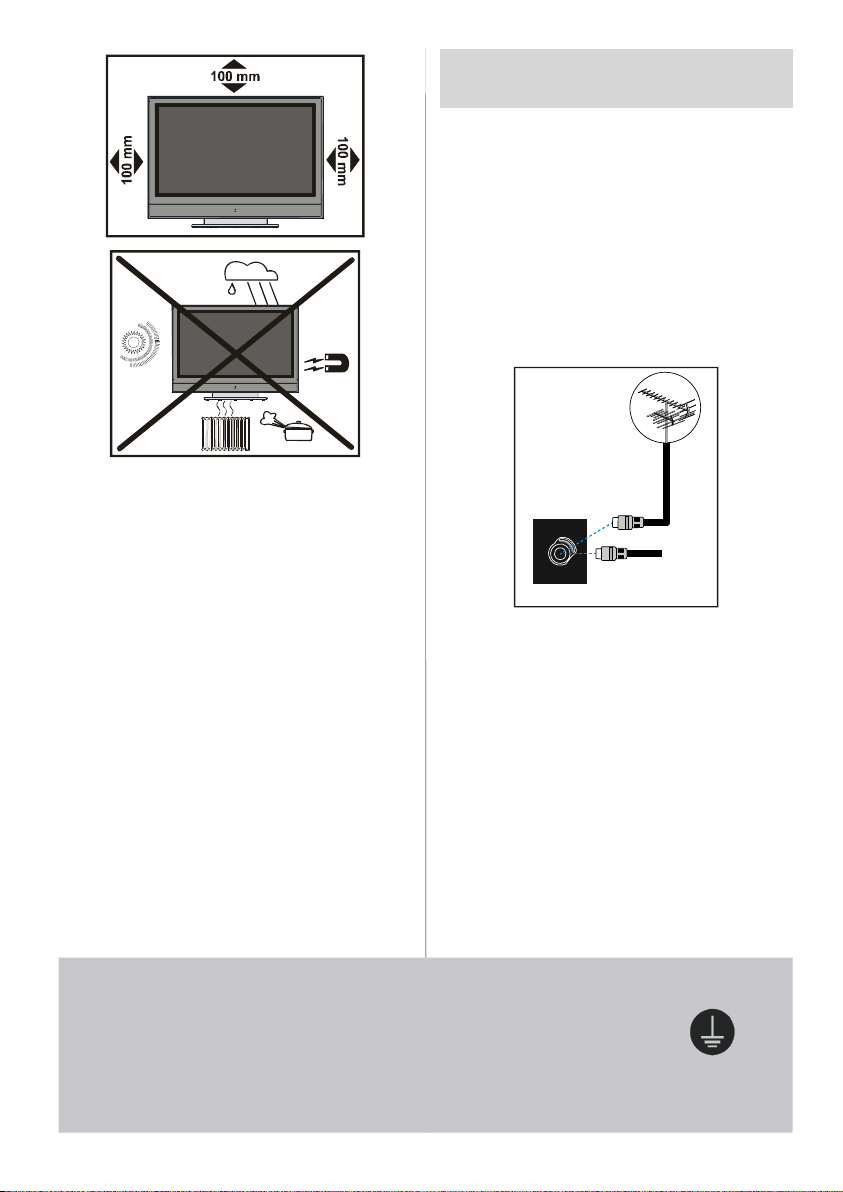
“Une TV Plasma est un pro duit de haute
technologie qui fournit une grande qualité
d’image. Certains pixels non actifs peuvent
rester fixes sur l’écran. Des images qui
restent fixes pendant lontemps peuvent
causer une sombre sur l’écran et mê me
que les images aient été changées, son in-
fluence fait qu’elle se transforme en une image fa ntôme. Cet effet fantôme peut
perturber l’utilisateur même si il diminue au
cours du temps . P ou r évite r c et ef fe t, n e
laissez pas des images fixes comme par
exemple les pages du télétexte ou des images c ongelées sur l’ écran penda nt
longtemps. Ceci n’affecte pas la performance de votre produit.”
“NE LAISSEZ PAS VOTRE TV EN STAND-BY
OU EN MARCHE QUAND VOUS SORTEZ DE
CHEZ VOUS”
A vant de mettre en marche
votre TV
Alimentation électrique
IMPORTANT : La TV a été c onçue pour
fonctionner en 220-240V CA, 50 Hz.
• Après avoir retiré la TV de l’e mballage,
attendez un moment pour que la TV
atteigne la température ambiente avant de
brancher la TV à la prise de courant.
Branchements à prise d’entrée de
l’antenne
:
CÂBLE TV
VHF/UHF
• Bran c hez la prise d’antenne o u la pr ise du
câble TV à l’entrée de l’antenne située à
l’arrière de la TV et bran chez la p rise du
câblequisortdelaprisedesortiedelaTV
située sur ce s dispositif s (VCR, DVD etc)
aussi à cette prise.
Comment brancher d’autres
appareils
IMPORTANT : Débranchez toujours la TV
avant de brancher un appareil externe.
Les prises pour les branchements externes
sont à l’arrière de la TV. Pour brancher
Vérifiez si le branchement terre est correct.
Branchez le terminal terre à l’adaptateur CA avec le terminal terre
fourni dans la prise électrique en utilisant le fil électrique fourni. Si
la prise ne correspond pas à votre prise de courant, consultez un
électricien pour changer la prise.
-66-
ranchez correctement
e fil terre.
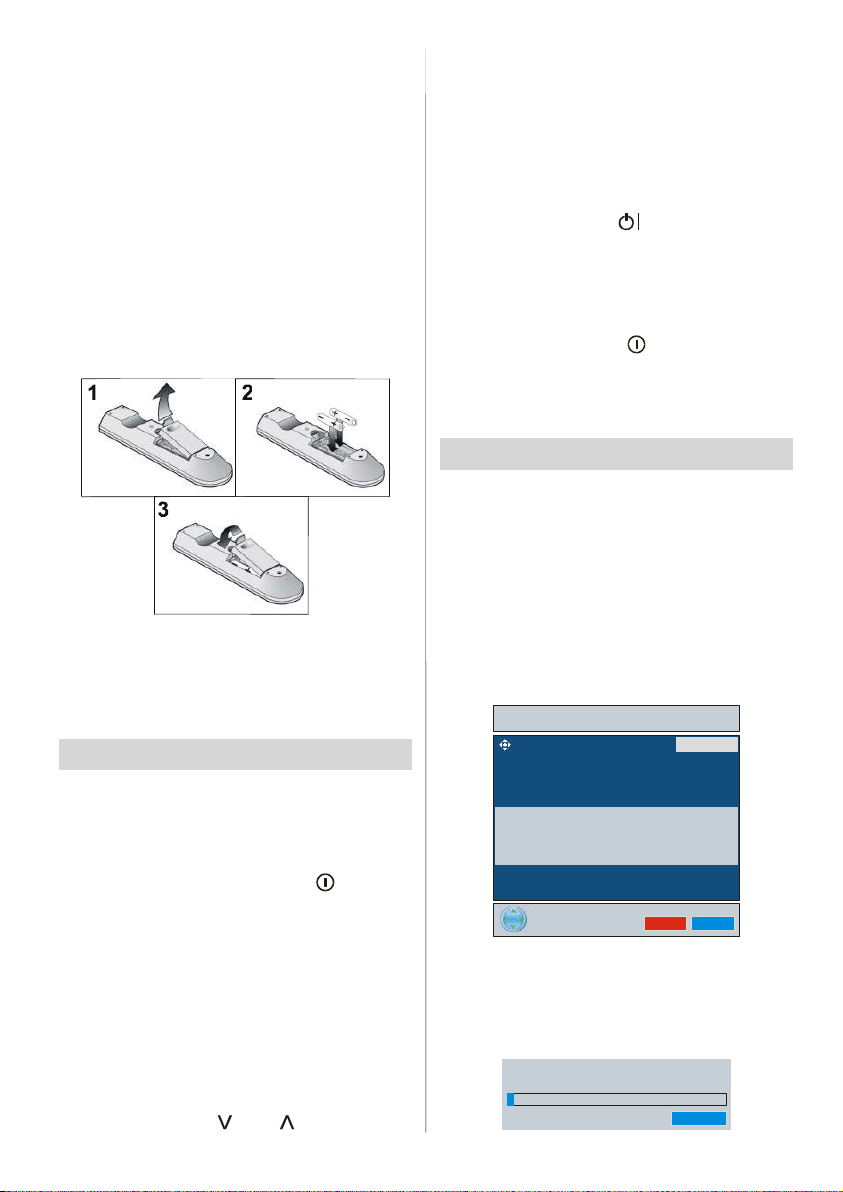
d’autres appareils avec le scart, consultez le
manuel de ces appareils.
Insérer les piles dans la
télécommande
• Retirez le couvercle du compartiment des
piles situé dans la partie arrière de la
télécommande en poussant doucement et
vers le bas à partir de la partie indiquée.
• Ins érez deux piles AA/R6 ou des pil es
équivalentes à l’intérie ur. Placez les piles
dans la position correcte.
• Placez de nouveau le couvercle du
compartiment des piles.
NOTE : Si vous n’utilisez pas l’appareil pendant un certain temps, retirez les piles de la
télécommande. Sin on u ne fuit e p ossibl e
des piles peut endommager la
télécommande.
MARCHE/A RRÊTde la TV
TV ou pressez le bouton “P-”ou“P+” sur la
télécommande, ainsi le dernier programme
visualisé est sélectionné.
En procédant ainsi la TV s’allumera et le led
deviendra vert.
Pour éteindre la TV :
• Pressez le bout on “ (stand-by)” sur la
télécommande, ainsi la TV passera au
mode stand-by et le LED VERT deviendra
ROUGE,
Pour éteindre complètement la TV, pressez
le bouton Marche/Arrêt “
”.
ou,
Retirez l e fil électrique de la prise de cou-
rant.
RéglagesInitiaux
APS Initial (Système Automatique
de Programmation)
Le menu suivant est affiché sur l’écran
quand vous mettez en marche la TV pour la
première fois. L’A.P.S fait la recherche et le
triage de tous les canaux et les mémorise
automatiquement sur votre TV selon la
transmission des sytèmes de programmes
de votre lieu de résidence.
PROGRAMMEAUTO
Langue
Pays France
rançais
Pour mettre en marche la TV :
Deux étapes pour allumer votre TV :
1- Branchez le fil d’alimentation au système.
Pressez le bouton Marche/Arr êt “
en bas à droite. La TV passe elle-même au
mode stand-by et le led situé à l’avant de la
TV devient rouge.
2- Pour allumer la TV à partir du mode stand-
by :.
Pressez un bouton de la télécommande
ainsi le numéro du programme est
sélectionné.
ou,
Pressez le bouton "
"ou" " en bas de la
”surlaTV
VERIFIE R AN TENNE
PROGRAMMATION AUTOMATIQUE
nnuler
Avant tout choisissez la Langue et le Pays
en utilisant les boutons
affectera le processus de triage en APS.
a
/
et_/`.Ceci
Pressez le bouton ROUGE ou le bouton “OK”
pour démarrer l’A.P.S.
France - BG 055,25 Mhz
APS en marche...
nnuler
-67-
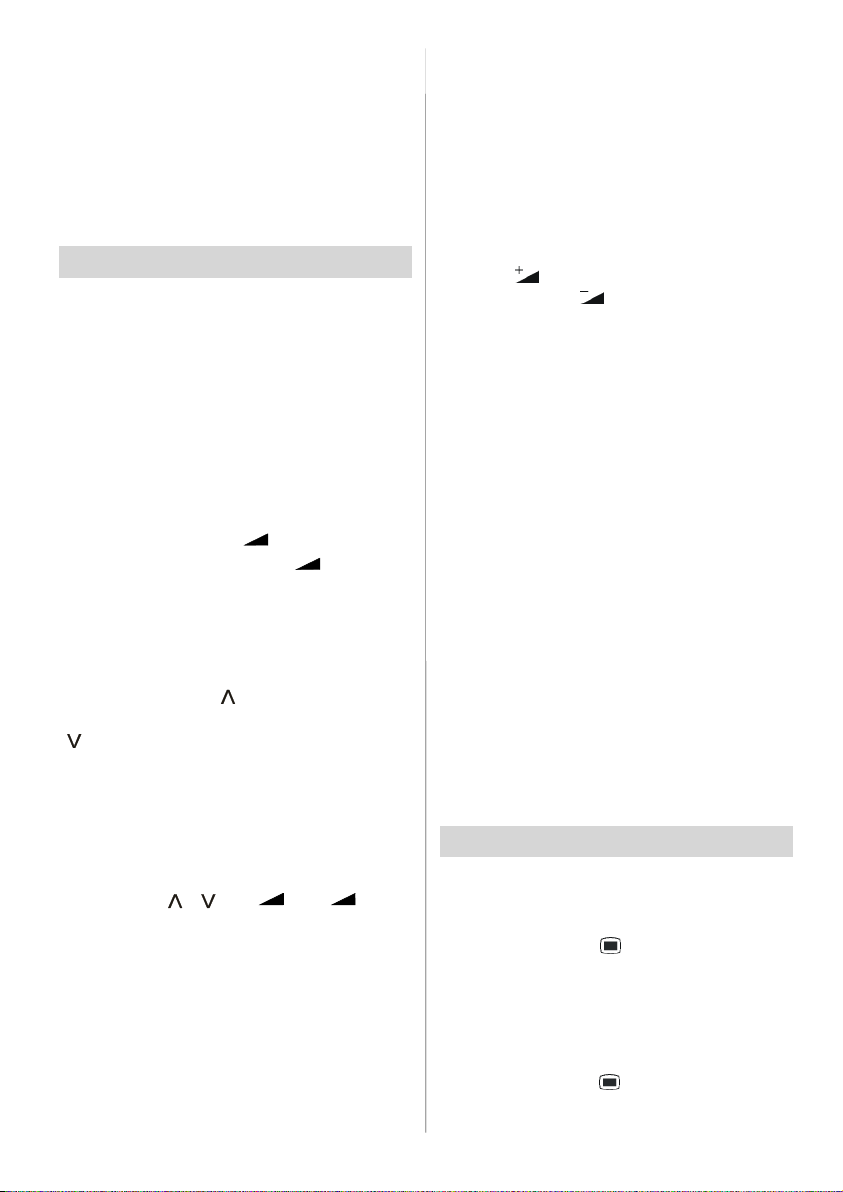
Après que l’APS soit terminé, la liste de
programmes est visualisé sur l’écran. Dans
la liste de programmes, vous pourrez voir
les n uméros des programmes est les
noms attribués aux programmes.
Vi vous n’êtes pas d’accord avec
l’emplacement et / ou les noms des
programmes, vou s po urrez les changer
dans le Menu Programme. (Voir page 74)
Mise en marche de la TV
Vous pouvez mettre en marche la TV en
utilisant la téléc omm ande ou les boutons
de la télévision.
Utiliser les boutons de la TV
Le réglage du volume et la sélection des
programmes peuvent être effectués en
utilisant les boutons du panneau de
contrôle en bas de la TV.
Réglage du Volume
Pressez le bouton “-
volume ou l e bo uton “
augmenter le volume, ainsi une échelle du
niveau de volume (glissement) apparaît en
bas de l’écran.
Sélectionner un Programme
Pressez le bouton “
prochain programme ou pressez le bouton
“
” pour sélectionner le programme
précédent.
Entrer dans le menu
Pressez le bouton “MENU” sur le panneau
de contrôle en bas de la TV pour entrer dans
le menu.
Les boutons “
TV sont utilisés pour naviguer dans le
menu.
Mode AV
Pressez le bouton “AV” sur le panneau de
contrôle en bas de la TV pour que votre TV
passe aux modes EXT.
/ ”et“ + / - ” de le
” pour réduire le
+” pour
” pour sélectionner le
Utiliser la télécommande
La télécommande de votre TV a été conçue
pour contrôler toutes les fonctions de votre
TV. Les fonctions seront décrites selon le
systèmedemenudevotreTV.
Les fonctions du système de menu sont
décrites dans la section Système de Menu.
Réglage du Volume
Pressez
volume. Pressez
le volume. Une é chelle de volume
(glissement) sera visualisée en bas de
l’écran.
Sélectionner un Programme
(Programme précédent ou suivant)
• Pressez le bouton “P-” pour sélectionner le
programme précédent.
• Pressez le bouton “P+”pour sélectionner le
programme suivant.
Selectionner un programme (accès
direct) :
Pressez les boutons numériques de la
télécommande pour sélectionner des
programmes entre 0 et 9. La TV passera au
programme sélectionné après un court instant.
• Pour un programme avec deux chiffres,
introduisez le deuxième chiffre dans un
espace de 2 secondes après avoir introduit
le premier chiffre.
le bouton pour augmenter le
le bouton pour réduire
Système de Menu
Votre TV a été conçue avec un système de
menu pour permettre une manipulation fac-
ile du système multifonctions.
Pressez le bouton
menu. Pressez le bouton
sélectionner un titre de menu et le bouton
/
pour sélectionner une rubrique du menu
ou le bouton
rubrique du menu.
• Pressez le bouton
/
pour entrer dans le
/
pour
_
“OK” pour entrer dans la
pour sortir du menu.
a
-68-

• Pressez le bouton pour revenir au menu
antérieur.
Menu Image
En pressant le bouton
premier icône. Le menu image apparaît sur
l’écran.
Mode Cinema
Contraste
Luminosité
Definition
Couleur
emp. ChaudCouleur
eduction De Bruit Medium
Mode F ilm Arret
3D C omb Arret
éinitialisation
Mode
En pressant le bouton
Mode. Pressez le bouton
sélectionner une de ces options. Naturel,
Dynamic et Cinema.
Le mode Image peut être directement
modifié en pressant le bouton
Contraste
En pressant le bouton
Contraste . Pressez le bouton
augmenter le contraste. Pressez le bouton
pour réduire le contraste. Le niveau de
contraste peut être réglé entre 0 et 63.
Luminosité
En pressant le bouton
luminosité. Pressez le bouton
augmenter la luminosité. Pressez le bouton
pour réduire la luminosité. Le niveau de
luminosité peut être réglé entre 0 et 63.
Définitio n
En pressant le bouton
Définition. Pressez le bouton
augmenter la définition. Pressez le bouton
pour réduire la définition. Le niveau de
définition peut être réglé entre 0 et 31.
IMAGE
PAL 50 Hz
/
, sélectionnez le
62
24
10
32
/b, sélectionnez
a
_ / ` , pour
.
/
, sélectionnez
a
`
/
, sélectionnez
a
/
, sélectionnez
a
`
pour
pour
pour
Couleur
En pressant le bouton
a
/
, sélectionnez
Couleur. Pressez le bouton
augmenter le niveau de couleur. Pressez le
bouton
pour diminuer le niveau de
couleur. Le niveau de couleur peut être réglé
entre 0 et 99.
Teinte
Cet item est visualisé dans le menu image
quand la TV reçoit un signal NTSC. En
pressant le bouton
Teinte. Pressez le bouton
/
, sélectionnez
pour augmenter
le niveau teinte. Presse z le bouton
diminuer le niveau teinte. Le niveau teinte
peut être réglé entre –31 et 31.
T emp.Couleur
En pressant le bouton
/b, sélectionnez
a
Temp. Couleur. Pressez le bouton
pour sélectionner une de ces options.
Froide, Normal et Chaud.
Reduction De Bruit
Cet item est utilisé pour réduire le bruit de
l’image et améliorer la qualité de l’image
avec de faibles signaux.
En pressant le bouton
/b, sélectionnez
a
Reduction De Bruit. Pressez le bouton
pour régler le niveau de réduction de bruit
sur Arret , Faible, Medium ou Haut.
_
Mode Film
Les films sont enregistrés avec un nombre
différent d’images par seconde pour les
programmes TV normaux.
En pressant le bouton
/b, sélectionnez
a
Mode Film. En pressant le bouton
activerez ou désactiverez cette fonction.
Activez cette fonction quand vous regardez
des scènes de films avec des mouvements
rapides.
3D Comb
Le filtre 3D est utilisé pour améliorer les
_
transitions de couleur et la qualité de
couleur des images.
En pressant le bouton
a
/
, sélectionnez
pour
pour
/
_/`
/ ` vous
,
,
-69-

3D Comb.Pressez le bouton
/
pour
activer ou désactiver cette fonction.
Réinitialisation
En pressant le bouton
Réinitialisation. Pressez le bouton
/b, sélectionnez
a
_/`
ou
“OK” pour réiniti aliser les paramètr es
initiaux des modes d’image.
Menu Son
Mode Son
120Hz
500Hz
1.5kHz
5kHz
10kHz
SON
égaliseur
ser
0
0
0
0
0
En pressant le bouton
/
, sélectionnez le
deuxième icône. Le menu Son apparaît sur
l’écran.
Vol ume
égaliseur
Balance
Casque
ode Son
AVL
Effet
rave Dynamique
3DS
aisson De Grave Arret
SON
Stéréo
arche
rret
Arret
Marche
10
0
Volume
En pressant le bouton
Volume. Pressez le bouton
/b, sélectionnez
a
pour
augmenter le niveau de volume. Pressez le
bouton
_ pour diminuer le niveau de vol-
ume. Le niveau de volume peut être réglé
entre 0 et 63.
égaliseur
En pressant le boutona/
égaliseur . Pressez le bouton
, sélectionnez
/
ou le bou-
ton “OK” pour entrer dans le menu
égaliseur.
Dans le menu égaliseur, le mode som peut
être réglé sur User, Pop, Rock, Jazz, Plat et
Classique en pressant le bouton
/ `. Les
réglages du menu Egaliseur peuvent être
modifiés seulement quand le Mode Som
est User. Sélectionnez la fr´quence désirée
avec le bouton
/bet aumentez ou
a
réduisez le gain de fréquence en pressant
le bouton
Pressez le bouton
_ /
.
pour revenir au menu
antérieur.
Balance
En pressant le bouton
Balance. Pressez le bouton
/b, sélectionnez
a
pour
augmenter la b alance vers la droite.
Pressez le bouton
pour réduire la balance
vers la gauche. Le niveau de balance peut
être réglé entre –31 et 31.
Casque
/
En pressant le bouton
a
Casque. Pressez le bouton
sélectionnez
/
ou le bou-
ton “OK” pour entrer dans le menu casque.
Volu me
Mode Son
Balance
Casque
téréo
10
0
-70-

Volume
/
En pressant le bouton
Volume. Pressez le bouton
augmenter le niveau de volume du casque.
Pressez le bouton
de volume du casque. Le niveau de volume
du casque peut être réglé entre 0 et 63.
Mode Son
En pressant le bouton
Mode Son. Pressez le bouton
changer le mode son.
Le mode son est utilisé pour identifier le
mode son du casque et peut être réglé sur
mono, stéréo, dual a ou dual b selon la
transmission.
Balance
En pressant le bouton
Balance. Pressez le bouton
augmenter la ba lance vers la droite.
Pressez le bouton
vers la gauche. Le niveau de balance peut
être réglé entre –31 et 31.
Pressez le bouton
antérieur.
Mode Son
En pressant le bouton
Mode Son. Pressez le bout on
changer le mode.
Vous pouvez sélectionner le mode Mono,
Stéréo, Dual A ou Dual B, si le canal
sélectionné accepte ce mode.
Dans le cas d’ une tra nsmi ssio n bi lingue
(Son Dual), vous pourrez sélectionner la
langue originale ou doublée en utilisant
l’option mode.
AVL
La fonction Limite Automatique de Volume
(AVL) permet le réglage du son pour obtenir
un niveau de sortie fixe entre des
programmes qui ont des niveaux de son
différents
pour diminuer le niveau
a
pour réduire la balance
pour revenir au menu
, sélectionnez
a
/b, sélectionnez
a
a
/
/
/ ` pour
, sélectionnez
, sélectionnez
/
pour
pour
pour
En pressant le bouton
ou désactiverez cette fonction.
Effet
Vous pouvez utiliser cette fonction pour
activer ou désactiver l’effet. Si le système
son actuel est Mono et l’effet de son est
activé, vous pourrez entendre le son comme
s’il était Stéréo. Si le système son actuel est
Stéréo et l’effet de son est activé, l’effet sera
plus spatial.
En pressant le bouton
ou désactiverez cette fonction.
Grave Dynamique
Le Grave Dynamique est utilisé pour
augmenter l’effet des graves de la TV.
En pressant le bouton
Grave Dynamique. En pressant le bouton
vous pourrez régler l e Grave Dynamique
sur Faible, Haut ou Arrêt. Il n’est pas
recommandé la sélection de Haut si vous
écoutez des niveaux de son hauts. Il y a une
sortie de caisson de grave qui peut accepter
un caisson de grave actif si vous voulez
créer des niveaux très hauts de Graves.
3DS
Cette fonction est utilisée pour donner
l’impression que le son vient de la salle au
lieu des haut-parleurs. En pressant le bouton
/
fonction.
Caisson De Grave
Vous pouvez brancher un caisson de grave
externe, actif à la télé pour donner
l’impression d’un effet de graves plus
profond.
En pressant le bouton
Caisson De Grave. Le caisson de grave
peut être réglé sur Marche ou Arrêt.
Réglez le Caisson de grave sur Marche
quand vous branchez un caisson de grave
externe à la télé.
vous activerez ou désactiverez cette
/
vous activerez
/
vous activerez
/b, sélectionnez
a
/b, sélectionnez
a
_ /
-71-

Menu Fonction
En pressant le bouton
troisième icône. Le menu Fonction apparaît
sur l’écran.
inuterie Sommeil
errouillage
Langue
Ext-2 Ou t
oompar dèfaut
ond Bleu Marche
enu Fond D’image Translucide
emps D ’effacement OSD 30 sec
XT Langue West
cran de veille
Minuterie Sommeil
En pressant le bouton
Minuterie sommeil. La minuterie sommeil
peut être programmée entre Arrêt et 2
heures avec des étapes de 10 minutes en
pressant le bouton
sommeil est activée, à la fin du temps
sélectionné, la TV passe automatiquement
au mode stand-by.
Verrouillage
Vous pouvez utiliser c ette c ar ac téri st iq ue
pour éviter que vos enfants allument la TV
ou changent de programmes ou changent
les réglages etc. sans la télécommande.
La fonction verrouillage peut être réglée sur
marche ou arrêt en pressant le bouton
`
. Quand arrêt est sélectionné, ceci
n’interviendra pas dans le fonctionnement
de votre TV. Quand marche est sélectionné,
la TV peut être contrôlée à l’aide de la
télécommande uniquement. Dans ce cas
les boutons du panneau de contrôle, sauf le
bouton marche/arrêt, en bas de la TV ne
fonctionneront pas. Si un de ces boutons
est pressé “Verrouillage en marche” sera
affiché sur l’écran.
Langue
En pressant le bouton
Langue. En pressant le bouton
pouvez sélectionner la langue.
/`, sélectionnez le
FONCTION
/b, sélectionnez
a
/
. Si la minuterie
/
a
Arret
Arret
Français
EXT - 1
Panoramic
, sélectionnez
,vous
_/`
_ /
Ext-2 Out
/
En pressant le bouton
a
, sélectionnez
Ext-2 Out. Vous pouvez régler Ext-2 Out sur
TV, EXT-1, EXT-3, EXT-4, EXT-5, EXT-6 ou
PC en pressant le bouton
_ / `.
Note : Seule la sortie audio est disponible
pour EXT-4, EXT-6 et PC. Les autres options
ont les deux sorties audio et vidéo.
Zoom par défaut
/
En pressant le bouton
a
, sélectionnez
Zoom par défaut. Vous pouvez régler le
Zoom par défaut sur Panoramic, 4:3 ou
14 :9 Zoom en pressant le bouton
n’y a aucune information sur le WSS ou le
facteur d’aspect (taille de l’image) et le
mode zoom est réglé sur Auto, en pressant
le bouton
, le mode zoom passera
automatiqu ement au réglage de zoom par
défaut. Consultez la page 77 pour les
modes Zoom.
Fond Bleu
Vous pouvez régl er la TV pour passer
automatiquement à un écran bleu si un
faible signal ou aucun signal n’est reçu ou
quand il n’y a pas d’entrée d’un dispositif
externe.
La fonction Fond Bleu peut être activée ou
désactivée en pressant le bouton
Menu Fond D’Image
/
En pressant le bouton
a
, sélectionnez
le Menu Fond D’Image. Vous pouvez choisir
entre Translucide ou Opaque dans le menu
fond d’image en pressant le bouton
Menu Temps d’effacement OSD
En pressant le bouton
/b, sélectionnez
a
le Menu Temps d’effacement OSD .
Pressez le bouton
_ / ` pour régler le menu
temps d’effacement sur 15 sec, 30 sec ou
60 sec.
TXT Langue
En pressant le boutona/
, sélectionnez
TXT Langue. Pressez le bouton
régler la langue du télétexte sur West, East,
Cyrillic, Turk/Gre ou Arabic. Normalement
-72-
_ / `. S’il
/
.
/
.
/
pour

vous devez régler sur West pour l’Europe
Occidentale.
Ecran de veille
/
En pressant le bouton
Ecran de Veille. Pressez le bouton
a
, sélectionnez
ou
_/`
le bouton “OK” pour entrer dans le menu
écran de veille.
Ce menu a trois rubriques qui ont un lien
avec les problèmes possibles de rétention
d’image dans les panneaux d’écran
plasma. Les deux premières rubriques
(Volet, Inverse) de ce menu sont utilisées
pour éliminer les effets après que le
problème ait surgi et la dernière rubrique
(Changer Pixel) est utilisée pour éviter ce
problème.
Volet : Quand vous pressez OK sur cette
rubrique, le panneau entier a une image
blanche pendant une heure à moins qu’un
ordre de l’utilisateur soit introduit. Pendant
ce mode, si un ordre de l’utilisateur est
introduit, le menu Ecran de Veille sera
affiché sur l’écran avec Volet contrasté.
Inverse: Quand vous pressez OK sur cette
rubrique, la couleur de chaque pixel de
l’image affichée est inversée pendant une
heure à moins qu’un ordre de l’utilisa teur
soit introduit.
Changer Pixel : Cette rubrique peut être
réglée sur Arrêt, 5, 10, 20, 40 min. ou 1
heure. Toute l’image est modifiée de 2 pix-
els dans les directions de la figure cidessous.
4
f
5
f
ixel
f
1
f
f
3
2
Le temps introduit dans ce réglage est le
temps de déplacement entre les images. Si
vous utilisez des consoles de j eu x ou un
équipement similaire réglé s ur 5 mins,
essayez de pas laisser les images
statiques sur l’écran pendant trop
longtemps.
Menu Installation
En pressant le bouton _ /
quatrième icône. Le menu installation
apparaît sur l’écran.
Programme
Bande
Canal
Std. Couleur
Recherche 224.25
VCR Arret
INSTALLATION
Programme
En pressant le bouton
Programme. Pressez le bouton
sélectionner le numéro du programme.
Vous pouvez introduire le numéro avec les
boutons numériques sur la télécommande.
Vous pouvez garder jusqu’à 100
programmes entre 0 et 99.
Bande
La Bande peut être réglée sur “C” ou “S en
pressant le bouton
Canal
Le Canal peut être changé à l’aide du bou-
/`ou des boutons numériques.
ton
Std. Couleur
En pressant le bouton
Std. Couleur. Pressez le bouton
régler le système de couleur sur PAL,
PAL60, SECAM ou AUTO
Not e : Dans le mode EXT, vous pouvez
choisir NTSC 3.58 et NTSC 4.43.
Syst. Sonore
En pressant le bouton
Syst. Sonore. Pressez le bouton
régler le système sonore sur BG, DK, I ou L/
L’.
, sélectionnez le
/
a
/
.
/
a
/
a
1
C
12
AUTO
BG
0
, sélectionnez
_ / ` pour
, sélectionnez
_
/ ` pour
, sélectionnez
/
pour
-73-

RechercheFine
/
En pressant le bouton
Recherche Fine. Pressez le bouton
a
, sélectionnez
/
pour régler la recherche fine.
Recherche
/
En pressant le bouton
Recherche. Pressez le bouton
a
, sélectionnez
/
pour
démarrer le programme de recherche. La
recherche s’arrête quand un signal est
trouvé. Vous pouvez entrer directement la
valeur de fréquence en pressant les
boutons numériques.
VCR (Magnétoscope)
• Cette rubrique apparaît aussi dans tous les
modes sauf EXT-4 et PC .
• Si vous voulez voir une source VCR àpartir
d’un de ces modes, vous devez régler le
mode VCR sur “marche”. Pour cela, quand
le curseur est placé sur cette rubrique,
pressez le bou to n
/
pour sélectionner
“marche”.
• Si vous voulez voir un DVD , vous devez
sélectionner “arrêt”.
Memoriser L e Programme
En pressant le bouton
a
/
, sélectionnez
Memoriser le Programme. Pressez le bouton
/
ou le bouton “OK” pour mémoriser
les réglages. “Programme mémorisé ”
apparaîtra sur l’écran.
Menu Programme
En pressant le bouton
cinquième icône. Le menu Programme
apparaît sur l’écran.
01 ITV
02 ZDF
03 CH5
04 C - 02
05 C - 05
06 C - 06
07 C - 08
08 C - 21
09 C - 23
10 C - 35
PROGRAMME
11 C - 4 3
12 C - 64
13 C - 68
14 S - 40
16 ----17 ----18 ----19 ----20 -----
upprimer APS
/
, sélectionnez le
5 -----
om
nsérer
En déplaçant le curseur dans les quatre directions, vous pouvez obtenir 20
programmes sur la même page. Vous
pouvez avancer ou reculer les pages en
pressant les boutons de navigation pour voir
tous les pr ogrammes dans le mod e TV
(sauf le mode AV).
Par l’action du curseur, la sélection du
programme est faite automatiquement.
Nom :
Pour changer le nom d’un programme,
sélectionnez le programme et pressez le
bouton ROUGE.
La première lettre du nom sélectionné com-
mence à clignoter. Pressez le bouton
pour changer cette lettre et le bouton
pour sélectionner les autres lettres. En
pressant le bouton ROUGE, vous pou vez
mémoriser le nom.
Insérer :
Sélectionnez le programme que vous voulez
insérer avec les boutons de navigation.
Pressez le bouton VERT. Avec les boutons
de navigation, changez le programme
sélectionné vers l’emplacemen t voulu et
pressez de nouveau le bouton VERT.
Supprimer :
Pour supprimer un programme, pressez le
bouton JAUNE. En pressant de nouveau le
bouton JAUNE, vous supprimez le
programme sélectionné de la liste de
programmes, et les programmes mo ntent
d’une place.
APS (Système Automatique de
Programmation)
Quand vous pressez le bouton BLEU pour
l’APS, l’écran d’alerte suivant apparaîtra.
-74-
a
b
/
/

Pays
Position H
Fréqu. Pilote
PROGRAMME
AVIS!
Tous les programmes pré-mémorisés
seront effacés
K
rance
nnuler
Pressez le bouton BLEU pour annuler l’APS
si vous ne voulez pas supprimer votre liste
de programmes existante.
Pour continuer l’APS, sélecti onnez le pays
en pressant le bouton
_/`
et pressez
ensuite le bouton ROUGE ou le bouton
“OK”.
France - BG 055,25 Mhz
APS en marche...
nnuler
Après que l’APS soit terminé, la liste de
programmes est visualisée sur l’écran.
Menu Source
En pressant le bouton
sixième icône. Le menu Source apparaît sur
l’écran.
TV
EXT - 1
EXT - 2
EXT - 3
EXT - 3S
EXT - 4
EXT - 5
EXT - 5S
EXT - 6
PC
SOURCE : TV
/
, sélectionnez le
ModePC
Installation
• Débranchez l’ordinateur et la TV avant de
faire les branchement s.
• Réglez la résolution du PC correctement
avant de brancher la TV . Consultez le tableau
de la page 85 po ur savoir q uels sont les
modes corre cts.
• Utilisez un câble D-SUB pour brancher
l’entrée PC de la TV au terminal de sortie
RGB de l’ordinateur.
• Vissez correctement les vis du câble de
l’écran jusqu’à ce que les connecteurs soit
correctement branchés.
Système de Menu dans le mode PC
Pressez le bouton Le menu sera affiché
au milieu de l’écran.
Menu de Position de l’Image PC
En pressant le bouton_/`, sélectionnez le
premier icône. Le menu de Positi on de
l’image PC apparaît sur l’écran.
onnecteur D-Sub Mini Pin 15
POS. IMAGE PC
Pos. Autom.
Position V
Phase
0
0
0
0
Dans le menu source, contrastez la source
en pressant le bouton
a
/
mode en pressant le bouton
ton “OK”
et passez à ce
/
ou le bou-
-75-
1024x768
H:48kHz V:60Hz

Pos. Autom.
Réinitialisation
Si vous changez l’image horizontalement ou
verticalement vers une position non voulue,
utilisez cette rubrique pour mettre l’image à
la bonne place automatiquement.
• Sélectionnez Pos. Autom. en utilisant les
boutons
• Pressez le bouton
/
.
ou le bouton “OK”.
Attention : Nous vous recommandons que
le réglage de position auto soit effectué avec
l’image dans l’écran entier afin d’obtenir le
réglage correct.
Position H (Horizontal)
Cette rubrique change l’image
horizontalement vers le côté droit ou gauche
de l’écran.
• Sélectionnez Position H en uti lis ant les
boutons
• Utilisez le bouton
/
.
/
pour régler la valeur..
Position V (Verticale)
Cette rubrique change l’image verticalement
vers le haut ou le bas de l’écran.
• Sélectionnez Position V en utilisant les
/
boutons
• Utilisez le bouton
.
/
pour régler la valeur..
Fréqu. Pilote
Les réglages de la fréquence pilote corri-
gent les i nterférenc es q ui appa raîsse nt
comme les b andes verticales dans les
présentations intensives de point comme
les feuilles de calcul ou les paragraphes ou
les text es dans les so ur ces plus petites.
• Utilisez le bouton
/
pour régler la valeur..
Phase
Selon la résolution et la fréquence scan qui
entre dans la TV, vous pouvez avoir une im-
age trouble ou avec du bruit sur l’écran.
Dans ce cas, vous pouvez utiliser cette
rubrique pour obtenir une image claire à
travers la méthode d’essai et d’erreur.
• Utilisez le bouton
_
/ ` pour régler la valeur..
Menu Image PC
En pressant le bouton_/`, sélectionnez le
deuxième icône. Le menu image PC
apparaît sur l’écran.
Couleur
IMAGE PC
6
0
2
2
2
Contraste
Luminosité
R
G
B
Les réglages du contraste, de la luminosité
et de la température de couleur dans ce
menu sont les mêmes que les réglages
dans le menu image TV.
Quand la température de c ouleur est
Manuel, vous pouvez aussi régler les items
R,G,B. R,G et B règlent la couleur de l’image
TV dans le mode PC. Vous pouvez changer
la couleur TV dans la coule ur dés irée . R
(Rouge), G (Vert), B (Bleu)
Sélectionnez Réinitialisation et pressez le
bouton
/
ou “OK” pour réinitialiser les
paramètres initiaux des modes d’image.
Menu Son
En pressant le bouton_/`, sélectionnez le
troisième icône. Le menu Son apparaît sur
l’écran.
Les rubriques de c e m enu sont d écrit es
dans le menu Son qui commence page 70.
Menu Fonction
En pressant le bouton
quatrième icône. Le menu Fonction apparaît
sur l’écran.
Les rubriques de c e m enu sont d écrit es
dans le menu Fonction qui commence
page 72.
/
, sélectionnez le
-76-

Menu Source
En pressant le bouton _ /
cinquième icône. Le menu Source apparaît
sur l’écran.
Dans le menu source, contrastez la source
en pressant le bouton
mode en pressant le bouton
ton “OK”
, sélectionnez le
/bet passez à ce
a
/
ou le bou-
Mode PC d’entrée de Son
• Branchez la sortie Audio PC à la prise
d’entrée Audio PC de la TV avec un câble
audio.
Autres Fonctions
Statut TV
Le numéro du programme, le nom du
programme, l’indicateur de son et le mode
zoo m sont affichés sur le côté supérieur
droit de l’écran quand un nouveau
programme est introduit ou quand le bouton
est pressé.
Indicateur Muet
Il est placé sur le côté supérieur gauche de
l’écran quand il est disponible.
fenêtre active est indiquée para le cadre vert
qui l’entoure. La fenêtre active peut être
changée en pressant le bouton “Jaune”.
L’info OSD de statut est celle de la fenêtre
active. La place des OSDs de statut sont les
mêmes pour les deux fenêtres.
Pour les restrictions d’image PIP, consultez
le tableau de la page 86.
Pressez deux fois le bouton
au mode PAP.
Dans le mode PAP, deux images de même
taille apparaîssent sur l’écran. Les facteurs
d’aspect des fenêtres sont fixés.
Quand vous passez au mode PAP, la
fenêtre principal dans le mode PIP apparaît
du côté droit de l’écran. La fenêtre active
peut être changée en pressant le bouton
“Jaune”.
Les restrictions de la source du mode PAP
sont les mêmes que dans le mode PIP.
pour passer
Congeler une image
Vous pouvez congeler une image sur
l’écran en pressant le bouton
dispositions PIP et PAP, seule l’image
principale peut être congelée.
.Dansles
Modes Zoom
Pour annuler le muet, vous avez deux alternatives. La première est l’utilisation du bou-
ton
, et la deuxième est l’augmentation ou
la diminution du niveau du volume.
Modes PIP et PAP
Pressez le bouton pour passer au mode
PIP.
Dans le mode PIP, une petite image (image
PIP) apparaît dans l’image principale. Il y a 1
taille et 2 positions disponibles pour la
fenêtre PIP. Vous pouvez utiliser le bouton
pour changer la position PIP. Le facteur
d’aspect de la fenêtre PIP est fixée et 4 :3.
Quand le mode PIP est introduit, la fenêtre
active par défaut est la fenêtre PIP et la
Le mo de Z oom pe ut êt re mod ifié en
pressant le
changer la taille de l’écran selon le facteur
d’aspect de l’image. Sélectionnez l’optimum
à partir des modes ZOOM suivants:
Note : Vous pouvez choisir 4 :3 et FULL
dans le mode PC.
Auto :
Quand un signal WSS (Sig nal d’ écran
lar ge) qui montre le facteur d’aspect de
l’image est inclu dans le signal de transmission ou dans le signal d’un dispositif
externe, la TV change automatiquement le
mode ZOOM vers 4:3 ou 16:9 selon le sig-
nal WSS.
• Quand le mode AUTO ne fonctionne pas
correctement à cause de la faible qualité du
signal WSS ou quand vous changez le
-77-
bouton. Vous pouvez

mode ZOOM, changez le m ode ZOOM
manuellement.
Full :
Ceci étend les côtés gauche et droit d’une
image normale (facteur d’aspect 4 :3) pour
remplir l’écran large de la TV.
• Pour des images de facteur d’aspect 16 :9
qui ont été réduites en une image normale
(facteur d’aspect 4 :3), utilisez le mode Full
pour restaurer l’image dans son format
original.
16:9 Zoom:
Ceci augmente le zoom de l’image (facteur
d’aspect 16:9 ) vers l’écran entier.
Panoramic:
Ceci étend les côtés gauche et droit d’une
image normale (facteur d’aspect 4 :3) pour
remplir l’écran sans déformer l’image.
La partie supérieure et inférieure de l’image
sont un peu coupées.
Télétexte
Le télétexte est un système d’information
qui affiche un texte sur votre écran TV. En
utilisant le système d’information du
télétexte, vous pouvez voir une page
d’information sur un sujet disponible dans
la liste de contenus (indice).
16:9 Subtitle:
Ceci augmente le zoom de l’image (facteur
d’aspect 16:9 ) avec sous-titrage vers
l’écran entier.
Modes “Zoom par Défaut”:
4:3
Il est utilisé pour voir une image normale
(facteur d’aspect 4:3) comme si c’était sa
forme originale.
14:9 Zoom:
Ceci augmente le zoom de l’image (facteur
d’aspect 14:3 ) vers les limites supérieures
et inférieures de l’écran.
Pour utiliser le télétex te
• Sélectionnez une station TV où le télétexte
est diffusé.
• Pressez le bouton
contenus (indice) apparaît sur l’écran.
. En général, la liste de
Pour Sélectionner Une Page du
Télétexte
• Pressez les boutons numériques corrects
du n uméro de la page de Télétexte que
vous voulez.
Le numéro de la page sélectionnée
apparaîtra dans le coin supérieur gauche de
l’écran. Le compteur de page du Télétexte
effectue la recherche jusqu’à ce que le
-78-

numéro de la page soit localisé. La page
voulue est visualisée sur l’écran.
• Pressez le bouton
du Télétexte d’une page à chaque fois.
• Pressez le bouton
Télétexte d’une page à chaque fois.
pour avancer l’écran
a
pour reculer l’écran du
Pour sélectionner la page d’indice
• Pour sélectionnez le numéro de la page
d’indice (en général page 100), pressez le
bouton
.
Pour sélectionner le télétexte avec
un programme TV
• Pressez le bouton Le texte sera
superposé au progra mme TV sur l’écran.
• Pressez de nouveau le bouton
revenir à la page du télétexte.
pour
Pour séleccioner un texte de
double hauteur
• Pressez le bouton et la moitié de la page
supérieure d’information sera agrandie.
• Pressez de nouveau le bouton
moitié de la page inférieure d’information
sera agrandie.
• Pressez le bouton
page apparaîtra dans sa hauteur normale.
encore une fois et la
et la
Pour révéler l’information
“Cachée”
• En pressant une fois le bouton ,les
réponses d’un quiz ou d’une page de jeux
seront révélées.
• En pressant de nouveau le bouton
réponses révélées seront cachées.
,les
Pour arrêter le changement de
page automatique
La page du télétexte que vous avez
sélectionné peut avoir plus d’information
que celle qui apparaît sur l’écran. Le reste
de l’information apparaîtra après un certain
temps.
• Presse z le bouton
changement de page automatique.
• Pressez de nouveau le bouton pour voir
la page suivante.
pour arrêter le
Pour sélectionner une sous-page
Les sous-pages sont des sections des
grandes pages du télétexte, lesquelles
peuvent être visualis ées sur l’écran une
section à chaque fois.
• Sélectionnez la page du télétexte voulue.
• Pressez le bouton
• Sélectionnez le numéro de la sous-page
en pressant 4 boutons numériq ues (e.g .
0001).
• Si la sous-page sélectionnée n’apparaît
pas sur l’écran après un certain temps,
pressez le bouton
apparaîtra sur l’écran.
• Le numéro de la page du télétexte
apparaîtra dans le co in supérieur gauche
de l ’écran quand une page sélectionn ée
est trouvée.
• Pressez le bouton
télétexte sélectionnée.
. Le programme TV
pour voir la p age du
PAT (Image et texte)
• Pressez le bouton ROUGE ( )pourvoirle
programme et le télétexte en même temps.
L’écranseradiviséendeuxparties.Le
télétexte apparaîtra sur le côté gauche de
l’écran.
Pour sortir du télétexte
• Pressez le bouton . L’écran passera au
mode TV.
Pour Afficher l’Heure
• Quand vous regardez un programme TV qui
a un télétexte, pressez le bouton “xxx”.
L’information temporelle actuelle qui vient
du télétexte sera affichée sur l’écran.
• Si le progr amme visu alisé n ’a pas d e
télétexte, aucune information temporelle
sera affichée.
-79-

Fastext
Votre TV accepte le système Télétexte de
1000 pages. Quand le numéro d’une page
de n’importe laquelle des 1000 pages en
mémoire est introduit, le système ne
recherchera pas la page demandée. La
page sera visualisée automatiquement. Si
la page demandée n’est pas en mémoire,
le système recherchera le numé ro de la
page demandée et mémorisera les 1000
pages ainsi que la page demandée dans la
mémoire après l’avoir trouvé.
• Pressez le bouton
du Télétexte d’une page à chaque fois.
• Pressez le bouton
Télétexte d’une page à chaque fois.
Pour le Fastext
L’entête du sujet d ’i nfor ma tion peu t avoi r
une certaine couleur.
• Pressez le bouton ROUGE, VERT , JAUNE ou
BLEU pou r obtenir la page i mportante
rapidement.
Pour le TOP text
Le mode TOP text d’opération sera activé
automatiquement selon la transmission.
• Si la transmission TOP text est présente,
les bouton s colorés apparaîtront dans la
rangée de statut.
•SilatransmissionTOPtextn’estpas
présente, la rangée de statut n’apparaîtra
pas.
L’entête du sujet d’information pe ut être
situé dans une boîte colorée.
Dans le mode Top, les boutons
solliciteront la page s uivante et précédente
respectivement. Si la transmission TOP text
n’est pas disponible, si vous utilisez ces
boutons, u ne boucle se produir a. Par
exemple la page 100 apparaît comme étant
plus grande que la page 199.
pour avancer l’écran
a
b
pour reculer l’écran du
a
ou
Brancherun équipement
périphérique
Vous pouvez brancher une vaste gamme
d’équipements audio et vidéo à votre TV.
Le diagramme de branchement suivant
indique les différents équipements
(Optionnel) qui p euvent êt re branch és à
l’arrière de la TV.
Haute Définition
Votre télévision Plasma Hitachi peut
visualiser des images de haute définition à
partir de dispositifs comme un récepteur
satellite de haute définit ion o u un lecte ur
DVD. Ces dispositifs doivent être branchés
à l’aide d’une prise HDMI (EXT-6) ou d’une
prise d’élément (EXT-4). Ces prises peuvent
acceptés des signaux de 720p ou 1080i.
Avec le Scart
La TV Plasma a 3 prises Scart Si vous
voulez brancher des périphériques (c’est-à-
dire un magnétoscope, un décodeur, etc.),
qui ont des prises scart, à la TV, utilisez les
entrées SCART. 1, SCART 2 ou SCART 3.
Si un dispositif externe est branché à travers
une prise scart, la TV passera
automatiquement au mode AV.
Avec l’entrée d’anten n e
Si vous voulez brancher des périphériques
comme un magnétoscope ou un décodeur
à la TV, mais l’appareil que vous voulez
brancher n’a pas de prise scart, vous devez
le brancher à l’entrée d’antenne de la TV.
Si le VCR est branché au moyen de
l’entrée d’antenne, nous vous
recommandons le programme 0.
Décodeur
Le Câble vous offre un vaste choix de
programmes. Une grande partie est gratuite
et les autres doivent être payés par
l’utilisateur. Ceci signifie que vous devrez
indiquer à l’organisation de transmission
quels sont les programmes que vous
voulez recevoir. Cette organ isati on vous
-80-

fournit un décodeur qui permet le décodage
des programmes.
Pour plus d’informations, contactez votre
fournisseur. Consultez aussi le livre qui
accompagne votre décodeur.
Brancher un décodeur à la TV avec la
prise d’antenne.
• Branchez le câble d’antenne.
Branchez un décodeur à la TV sans la
prise d’antenne.
• Branchez un décodeur à la TV avec un
câble Scart ao SCART 1.
TV et Magnétoscope
• Branchez les câbles d’antenne.
Vous pouvez obtenir une meilleure qualité
d’image si vous branchez un câble SCART
aux prises SCART.
Playback NTSC
Pour utiliser cette option, vous pouvez :
• Brancher un lecteur NTSC VCR à une prise
Scart à l’arrière de la TV.
• Brancher un lecteur NTSC VCR à une prise
RCAàl’arrièredelaTV.
Pressez le bouton
source appropriée.
pour sélectionner la
Copie facile
Sélection d’une source pour le VCR.
• Sélection nez le Menu Fonction
• Sélectionnez Ext-2 Out en pressant le bouton
• Sélectionnez la source pour copier l’image
à partir de cette source.
_/`
.
Rechercher et Garder en Mémoire
le signal Test du Magétoscope
• Débranchez l e câble d’antenne des prises
d’antenne de votre magnétoscope.
•Allumez votre TV et placez votre
magnétoscope sur l e signal de test.
(Consultez le manuel de votre
magnétoscope)
• Entrez dans le menu Installation et
sélectionnez recherche.
• Recherchez le signal de test de votre
magnétoscope de la même façon que vous
recherchez et garder les signaux TV. Gardez
le signal test sous le numéro de
programme 0.
–Replacez le câble d’antenne dans la prise
d’antenne de votre magnétoscope une fois
que vous avez gardé le signal test.
Appareil Photo et Caméscope
Pour Brancher à l’entrée AV
Branchez votre appareil photo ou
caméscope à une entrée AV (EXT-5) dans la
partie arrière de la TV.
• Branchez votre équipement à la TV avec les
entrées VIDEO (jaune), AUDIO R (rouge) et
AUDIO L (blanc). Vous devez brancher les
prises à l’ entrée en utilisant la mê me
couleur.
Pour Brancher à une Entrée S-VHS
Branchez votre appareil photo ou
caméscope à une entrée S-VHS dans la
partie arrière de la TV.
• Branchez votre équipement à la TV avec
l’entrée S-VHS et les entrées audio des
entrées A V en utilisant les câbles S-VHS.
Brancher le décodeur au
magnétoscope
Certains magnétoscopes ont une prise
scart spéciale pour décodeur.
• Branchez le câble Scart à la prise Scart de
votre décod eur et à la prise Scart spéciale
de votre magnét oscope. Consulte z le
manuel de votre magnétoscope.
• Branchez votre magnétoscope à la TV,
consultez la section TV et magnétoscope.
Si vous voulez brancher plus d’équipements
à votre TV, contactez votre fournisseur.
Brancher le casque
Utilisez la prise du casque stéréo à l’arrière
de la TV pour brancher le casque.
-81-

AUDIO IN
Branchement de l’antenne
Branchement de l’antenne extérieure
Câble coaxial terre 75 ohm
Brancherun équipementpériphérique
CASQUE
AUDIO
5
:
HF/UHF
PartiearrièredelaTV
VIDEO IN
(R)(L)
ANT.IN
ANTENNE
VIDEO
DÉCODEUR
CAMÉSCOPE
POUR UN RÉCEPTEUR SATELLITE
-82-
IN
NOUT

Brancher le caisson de grave
Utiliser la prise de sortie du caisson de
gr ave pour brancher un caisson de grave
externe, actif à la télé pour donner
l’impression d’un effet de graves plus
profond.
Son
Vous n’entendez aucun son. Avez-vous
coupé le son en pressant le bouton
Le son sort d’un seul haut-parleur. Est-ce
que la balance est à l’extrémité d’une direc-
tion ? Consultez le menu Son
?
Informations
Nettoyage de l’écran
Nettoyez l’écran et le compartiment avec un
chiffon suave et humide. N’utili sez pas de
solvants abrasifs parce qu’ils peuvent
endommager l’écran de la TV.
Image faible
Avez-vous sélectionné le système TV correct ? Est-ce que votre TV ou votre antenne
sont très proches d’un appareil audio qui
n’est pas branché à la terre ou d’une
lumière au néon ?
Les montagnes et les grands immeubles
peuvent causer des images doubles ou des
images fantômes. Pa rfois, vous pouvez
améliorer la qualité de l’imag e en
changeant la direction de l’antenne.
Est-ce que l’image ou le télétexte sont
méconnaissables ? Vérifiez si vous avez
introduit la fréquence correcte.
La qualité de l’image peut se dégrader
quand deux appareils sont branchés en
même temps à la TV. Dans ce cas,
débranchez un des appareils.
Télécommande
Votre TV ne répond plus à la
télécommande. Peut être que les piles sont
usées. Si oui vous pouvez utiliser les
boutons en bas de la TV.
Avez-vous sélectionné le mauvais menu ?
Pressez le bouton
TV ou pressez le bouton
menu précédent.
pour revenir au mode
pour revenir au
Aucune solution
Mettez en marche votre TV. Si elle ne
fonctionne pas, contactez un technicien de
service. N’essayez pas de réparer la TV.
Sans image
Est-ce que l’anten ne est correct ement
branchée ? Est-ce que les prises sont
correctement branchées à la prise
d’antenne ? Est-ce que le câble d’antenne
est endommagé ? Est-ce que vous êtes en
train d’utiliser les prises correctes pour
brancher l’antenne ? Si vous avez des
doutes, contactez votre fournisseur.
Sans Image signifie que votre TV ne reçoit
aucune transmission. Est-ce que vous avez
pressé les boutons corrects ? Essayez de
nouveau.
-83-

Spécifications
TRANSMISSION TV
PAL/SECAM B/G D/K K’ I/I’ L/L’
RÉCEPTION DE CANAUX:
VHF (BAND I/III)
UHF (BAND U)
HYPER BANDE
CÂBLE TV (S1-S20/ S21-S41)
PUISSANCE DE SORTIE AUDIO(WRMS.) (%10
THD)
2x10
CONSOMMATION ÉLECTRIQUE (W) (max.)
360 W
< 3 W (Stand-by)
ÉCRAN
écran 16:9, Taille de l’Écran 42” (106 cm visible)
NUMÉRO DES CANAUXPRÉ-RÉGLÉS : 100
INDICATEUR DE CANAL
Affichage de l’écran
ENTRÉE D’ANTENNE RF:
75 Ohm (désiquilibré)
VOLTAGE DE FONCTIONNEMENT
220-240V CA, 50 Hz.
AUDIO
Allemand+Nicam
DIMENSIONS (mm)
Poids (kg)
DLH
96 1045 727
Classe d'erreur de pixel ISO13406-2: Classe II
(sans
support)
35.5
Information utilisateurs, applicable dans les pays de l’Union
Européenne
Ce symbole figurant sur le produit ou son emballage signifie
que votre équipement électrique et électronique doit être mis
au rebut séparément de vos déchets ménagers lorsqu’il a atteintlafindesaduréedevie.
Il existe des systèmes de collecte séparée pour le recyclage
dans l’UE.
Pour plus d’informations, veuillez prendre contact avec les
autorités locales ou le revendeur auquel vous avez acheté
ce produit.
-84-

AppendiceA : Modes d’affichagestypiques de l’entrée PC
L’écran a une résolution maximum de 1280x 1024, une gamme de fréquence de sync.
verticale de 56-85 Hz et une gamme de fréquence de sync. Horizontale de 30-69 KHz.
Le tableau suivant est une illustration de certains modes d’affichages vidéo typiques.
Mode
Horizontal Vertical Hor. (kHz) Ver. (Hz)
FréquenceRésolution
1 640 400 31.5 70
2 640 480 31.5 60
3* 848 480 31.0 60
4 640 480 37.9 72
5 640 480 37.5 75
6 640 480 43.3 85
7 800 600 35.2 56
8 800 600 37.9 60
9 800 600 48.1 72
10 800 600 46.9 75
11 800 600 53.7 85
12 1024 768 48.4 60
13 1024 768 56.5 70
14 1024 768 60.0 75
15 1024 768 68.7 85
16 1152 864 67.5 75
17 1280 1024 64.0 60
18* 1280 768 47.8 60
19* 1280 768 56.1 70
* Disponibles dans les modes Full et PAP uniquement, et non dans le mode 4 :3.
-85-

Appendice B : Sélection du lecteur DVD
Vous pouvez utiliser cette télécommande pour travailler avec la marque sélectionnée du
lecteur DVD en pressant les boutons suivants sur la télécommande simultanément.
Marques du lecteur DVD Pressez Marques du lecteur DVD Pressez
Hitachi RCA
Pioneer Mitsubishi
Panasonic Onkyo
Toshiba Zenith
Philips Orion
JVC Shinco
Samsung Skyworth
Sony Bubuko
INFO
INFO
INFO
INFO
INFO
INFO
INFO
INFO
Exemple
Pour utiliser un lecteur DVD HITACHI, pressez et maintenez le bouton INFO, suivi du bouton “1”
INFO
INFO
INFO INDEX
INFO MIX
INFO SUB PAGE
INFO UPDATE
INFO REVEAL
INFO TV/TEXT
Bouton TV-TEXT
Bouton SOUS-PAGE
Bouton INDICE
Bouton RÉVÉLER
Note : Ni tous les modèles des marques listées peuvent être utilisés avec cette
télécommande.
-86-

AppendiceC : Combinaisons de l’image princip alet PIP-P A P
-87-

GUIDE RAPIDE
42PD8600
IMPORTANT Si vous placez la TV dans un compartiment ou dans une alcôve, laissez u n espace d'au
moins 100mm (10cm) de chaque côté de la TV , à l'arrière et au-dessus de la TV. Cela permet une
bonne ventilation pendant l'opération. Lisez le Manuel d'instructions principal pour plus d'informations
sur la sécurité avant de faire l'installation.
insérez les piles dans la télécommande
branchez l'antenne directement à la TV...
Prise de
courant murale
Scart 3
FR
Câble d'antenne
(RF)
Vue
arrière
Scart 1 Scart 2
Prise d'antenne (RF)
...ou branchez l'antenne à l'aide d'un VCR...
TV PLASMA
Scart 3
Scart 1 Scart 2
(RF) connector
lead VCR to TV
Vue
Câble d'antenne
(RF)
• Nous vous recommandons le branchement d'un câble scart de la TV au VCR pour obtenir la meilleure qualité
d'image et de son. Les câbles scart sont essentiels si vous avez une TV stéréo et un VCR et si vous voulez
obtenir un son stéréo de votre équipement. Ces câbles peuvent être acquis chez votre fournisseur Hitachi ou
dans um magasin spécialisé dans les articles électriques.
arrière
Prise d'antenne
VCR (RF)
ANT.IN
Câble scart optionnel qui relie
la TV au VCR
AV-1
AV-2
Prise d'antenne (RF)
VCR

...ou à l'aide d'un décodeur satellite...
TV PLASMA
Câble RF qui relie le
Antenne
satellite à la TV
• Câble scart pour brancher
FR
auEXT-1delaTV
ANT.IN
TV
VCR
Câble RF pour brancher à l'antenne
Câble satellite LNB
...ou à l'aide d'un VCR et d'un décodeur satellite.
TV PLASMA
Câble RF qui relie le
satellite à la TV
RF Lead
from VCR to
Satellite
ANT.IN
TV
• Câble scart pour brancher
au AV-1 de la TV
VCR
Antenne
Câble RF pour
brancher à l'antenne
ANT.IN
AV-1
AV-2
Câble satellite LNB
VCR

branchez la prise de la TV à la prise de courant
prise UK
Prise
européenne
GB
FR
...et allumer la TVinsérezlaprise...
insérezlaprise...
allumez votre TV en appuyant
sur le bouton Allumer/Éteindre
Vue avant
NB : Quand vous allumez la TV pour la première fois, celle-ci sera en standby et l'indicateur situé
dans la partie avant de la TV sera rouge. Pressez les boutons de canal vers le haut, bas (P-, P+)
ou les boutons numériques (1, 2, 3, ...) pour mettre en marche.
fonctions de base de la télécommande
Pour revenir au menu
Pour entrer dans le menu
principal
Diminuer le volume*
Programme vers le
bas*
antérieur
Programme vers le haut*
Augmenter le
volume*
*Aussi utilisé pour naviguer dans les
menus
Pour sélectionnez un
numéro de
programme.

note importante avant de commencer la Configuration Auto
Si vous avez un magnétoscope ou un récepteur satellite branché à votre TV,
vérifiez s'ils sont bien branchés avant de commencer le réglage automatique. Dans
le cas d'un VCR, insérez la cassette pré-enregistrée et commencez le playback de
votre équipement. Ces mesures servent à régler tous vos équipements externes
pendant la Configuration Auto.
Démarrer l'A.P.S. (Systeme Automatique de Programmation)
PROGRAMME AUTO
1
Avant tout choisissez la et le en utilisant les boutons / et
/ . Ceci affectera le processus de triage en APS. Pressez le bouton ROUGE
ou le bouton pour démarrer l'A.P.S.
2
Pressez le bouton quand la recherche est terminée.
“OK”
langue pays
Langue Français
Pays France
VERIFIER ANTENNE
PROGRAMMATIONAUTOMATIQUE
OK A nnuler
GB
FR
France - BG 055, 25 Mhz
APS en marche...
Annuler
Note importante.
Une fois que la TV a trouvé toutes les stations locales, un numéro de programme et un nom
leurs seront attribués automatiquement, si disponible à partir de la transmission.
Si vous voulez changer le numéro du programme ou l'ordre, consultez la section Menu
Programme du manuel d'instructions.

Hitachi Ltd.
Consumer Business Group
Shin-Otemachi Bldg 5f, 2-1, Otemachi 2-Chome,
Chiyoda-Ku, Tokyo 100-0004 Japan
HITACHI EUROPE LTD. HITACHI EUROPE S.A.
Consumer Affairs Department 364, Kifissias Ave. & 1, Delfon Str.
PO Box 3007 152 33 Chalandri
Maidenhead
Berkshire SL6 8ZE
UNITED KINGDOM
Tel: 0870 405 4405 Fax: 1 - 6835694
Email: consumer.mail@hitachi-eu.com Email: dmgservice.gr@hitachi-eu.com
HITACHI EUROPE GmbH HITACHI EUROPE S.A.
Munich Office Gran Via Carles III, 86 Planta 5ª
Dornacher Strasse 3 Edificios Trade - Torre Este
D-85622 Feldkirchen bei München 08028 Barcelona
GERMANY SPAIN
Tel: 089-991 80 - 0 Tel: 93 409 2550
Fax: 089 - 991 80 - 224 Fax: 93 491 3513
Hotline: 0180 - 551 25 51 (12ct/min.) Email: atencion.cliente@hitachi-eu.com
Email:
dmg-mun.service@hitachi-eu.com
HITACHI EUROPE S.r.l.
Via T. Gulli n.39 S-164 94 KISTA
20147 MILAN
ITALY
Tel: 02 487861 Fax: 08 562 711 11
Fax: 02 48786381
Servizio Clienti
Tel. 02 38073415
Email:
customerservice.italy@hitachi-eu.com
HITACHI EUROPE S.A.S
Lyon Office Strandveien 18
Digital Media Group 1366 Lysaker
94 Quai Charles de Gaulles, 69006 Lyon
FRANCE
Tel: 04 72 14 29 70 Fax: 67519032
Fax: 04 72 14 29 99 Email csgnor@hitachi-eu.com
Email: france.consommateur@hitachi-eu.com
HITACHI EUROPE LTD. HITACHI EUROPE AB
Benelux Branche Office Egebækvej 98
Bergensesteenweg 421 2850 Nærum
1600 Sint-Pieters-Leeuw
BELGIUM
Tel: 0032/2 363 99 01 Fax: 43 43 60 51
Fax: 0032/2 363 99 00 Email : csgden@hitachi-eu.com
: info@hitachi.be
Email
Athens
GREECE
Tel: 1 - 6837200
HITACHI EUROPE AB
Box 77
SWEDEN
Tel: 08 562 711 00
Email: csgswe@hitachi-eu.com
HITACHI EUROPE AB
(Norway Branch Nuf)
NORWAY
Tel: 67519030
DENMARK
Tel: 43 43 60 50
HITACHI EUROPE LTD.
Kodanska 46 Lars Sonckin kaari 16
101 00 Praha 10 FIN-02600 ESPOO
CZECH REPUBLIC FINLAND
Tel: 234 064 512 Tel: 010-8503085
Fax: 234 064 213 Fax: 010-8503086
Email: dmg.eeu@hitachi-eu.com E-mail: info.finland@hitachi-eu.com
HITACHI EUROPE AB
www.hitachidigitalmedia.com
